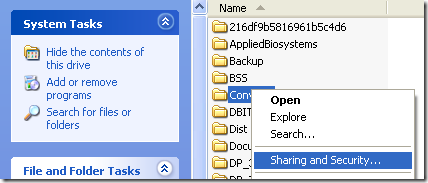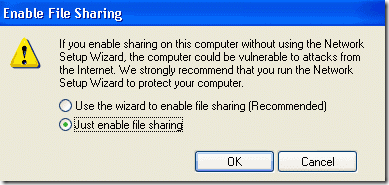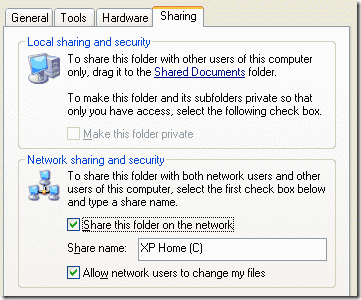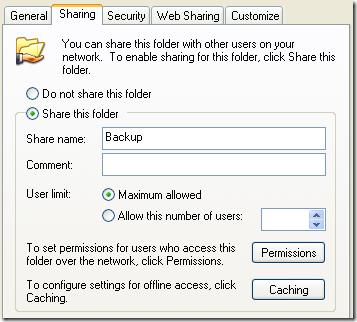Berbagi Berkas Sederhana adalah fitur yang dibangun pada Windows yang membuatnya sangat mudah untuk berbagi file dan folder dengan komputer laindi jaringan lokal Anda. Ini sangat sederhana sehingga sangat tidak aman juga. Jika Anda berbagi folder, semua orang dapat mengaksesnya, dan tidak ada izin dan tidak ada kata sandi untuk membatasi akses ke folder bersama.
Jika Anda menjalankan Windows XP Home Edition, ini adalah satu-satunya opsi yang Anda miliki untuk berbagi file. Pengguna Windows XP Professional dapat berbagi file dan folder dengan lebih banyak keamanan. Untuk berbagi folder menggunakan Berbagi Berkas Sederhana, klik kanan pada folder dan pilih Berbagi dan Keamanan.
Jika ini adalah pertama kalinya Anda mengatur pembagian di komputer Anda, Anda akan diminta untuk menggunakan wizard atau hanya Aktifkan Berbagi File. Saya hanya akan menggunakan wizard jika Anda tidak menjalankan Service Pack 2 atau lebih karena wizard hanya akan mengaktifkan Firewall untuk melindungi komputer Anda dari akses melalui Internet.
Akhirnya, Anda akan dapat memilih Bagikan folder inidi jaringan dan berikan nama bagi Anda.
Secara default, pengguna dapat membaca, menulis, dan menghapus file yang Anda bagikan. Jika Anda hanya ingin mereka dapat membaca file, hapus centang Izinkan pengguna jaringan untuk mengubah file saya.
Cara mematikan Berbagi Berkas Sederhana
Jika Anda memiliki komputer Windows XP Professional yang tidak bergabung dengan domain, maka Berbagi Berkas Sederhana akan diaktifkan. Anda dapat mematikannya dan menggunakan fitur berbagi file tingkat lanjut, seperti izin file NTFS.
Buka My Computerdan klik Toolslalu Opsi Folder.
Klik pada tab Lihatdan gulir ke semua arah ke bagian bawah daftar sampai Anda melihat kotak centang Gunakan Berbagi Berkas Sederhana (disarankan).
Lanjutkan dan jangan centang kotak dan sekarang ketika Anda pergi ke tab Berbagi dan Keamanan untuk folder, Anda akan melihat opsi berbagi lanjutan dan tab Keamanan, yang memungkinkan Anda mengkonfigurasi izin NTFS.
Itu dia! Jika Anda tidak yakin cara mengkonfigurasi izin NTFS, baca posting saya yang ditulis sebelumnya. Jika ini terlalu rumit untuk Anda, Anda dapat memeriksa layanan penyimpanan online seperti Dropbox, sebuah layanan cloud untuk menyimpan dan berbagi file antar komputer. Selamat menikmati!